
Yurich Koshurich
0
1740
311
Siden starten i 2006 har Facebook News Feed gennemgået en række drastiske ændringer. Det faktum, at du kan se din vens statusopdateringer, billeder, videoer og forbinde med mærker alt sammen i et enkelt nyhedsfeed er kernen i Facebook-oplevelsen. Nyhedsfeeden har til formål at vise dig de historier, der betyder mest for dig, bestemt af Facebook's Edgerank-algoritme. Nogle gange kan ting imidlertid gå galt, og du kan muligvis ikke se de indlæg, du faktisk har til hensigt at se i dit Facebook Nyhedsfeed. Heldigvis har du en vis mængde kontrol over det, du ser i dit News Feed - lige fra indbyggede tilpasningsmuligheder til forskellige tredjepartsløsninger. Så i dag viser jeg dig det hvordan du kan finjustere Facebook News Feed for at se relevante indlæg:
Brug Facebook News Feed Preferences
Ruden Facebook-nyhedsindstillinger giver dig nogle få muligheder for at tilpasse, hvad der går til dit nyhedsfeed. Adgang Præferencer for nyhedsfeed, Klik på de tre vandrette prikker ved siden af “Nyhedsstrøm”I venstre rude og klik på“Rediger præferencer”.
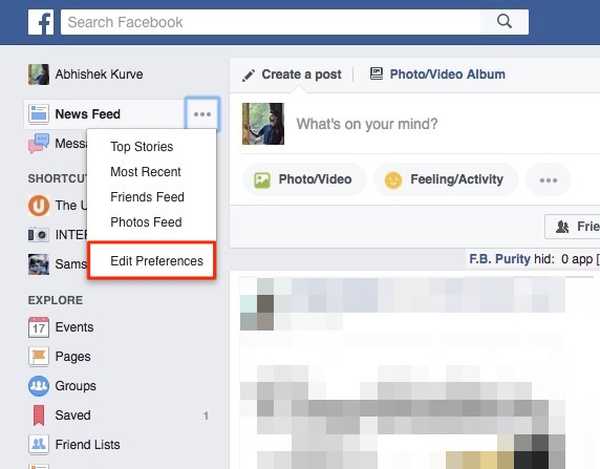 Hvis du bruger mobilappen, skal du gå til “Mere”Fanen og tryk på“Indstillinger”>“Præferencer for nyhedsfeed”.
Hvis du bruger mobilappen, skal du gå til “Mere”Fanen og tryk på“Indstillinger”>“Præferencer for nyhedsfeed”.
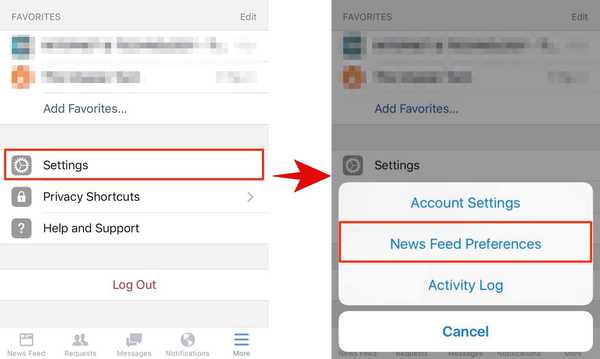
-
Ændre prioritet af mennesker i nyhedsfeed
Den første mulighed på siden Nyhedsfeedsindstillinger er “Prioriter, hvem du skal se først“, Giver dig mulighed for at vælge venner, hvis indlæg altid vises øverst på dit nyhedsfeed. Du burde vælg vennerne du ikke vil gå glip af nogen historier fra og derefter klikke på “Færdig”.
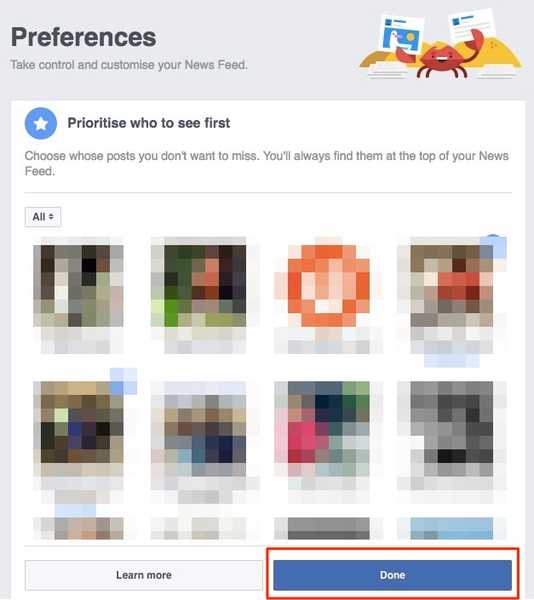
-
Skjul indlæg af specifikke personer fra nyhedsfeed
Den anden mulighed, “Følg folk for at skjule deres indlæg“Giver dig mulighed for at fjerne folk, så deres indlæg ikke længere vises i dit nyhedsfeed. Når du ikke har fulgt op, forbliver du stadig venner med dem, og de vil ikke blive underrettet om, at du ikke har fulgt dem. Vælg den irriterende medarbejder, der poster billeder af sine daglige måltider her og klik på “Færdig”.
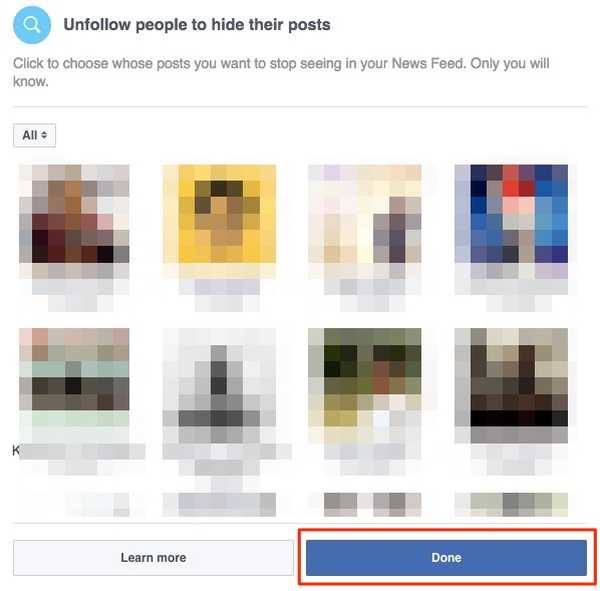
Der er en et par flere muligheder - at opdage nye sider, der kan lide og ny forbindelse med allerede fulgte mennesker. Men hvis du ønsker at reducere rod fra dit nyhedsfeed, vil du ikke ændre disse indstillinger i øjeblikket.
-
Tweak News Feed, mens du gennemser
Bortset fra de nævnte muligheder, kan du finjustere nogle News Feed-præferencer, mens du er gennemser nyhedsfeed, på vejen. For eksempel, hvis du ikke ønsker at se et indlæg, kan du bare klikke på det lille pil ned til højre for indlægget og klik på “Skjul indlæg”. Facebook vil sørge for, at det viser dig færre indlæg som det.
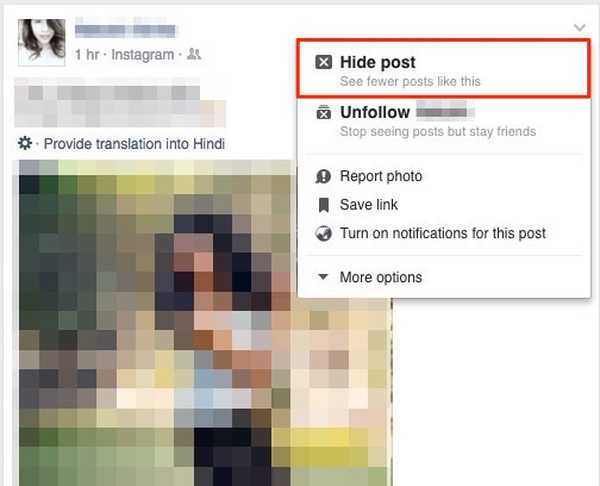
-
I modsætning til sider, du ikke ønsker indlæg fra
Vi er alle skyldige i at lide sider berserkly i de tidlige dage af Facebook. Lad os skære antallet af indlæg af sider i dit nyhedsfeed. Klik på dit profilnavn, og hold musepekeren over “Mere”Fanen og klik på“Kan lide”. Her kan du I modsætning til de sider, du ikke længere ønsker at se indlæg fra (Beebom offentliggør nogle seje ting på Facebook, så jeg håber, at du fortsat har forbindelse med os!).
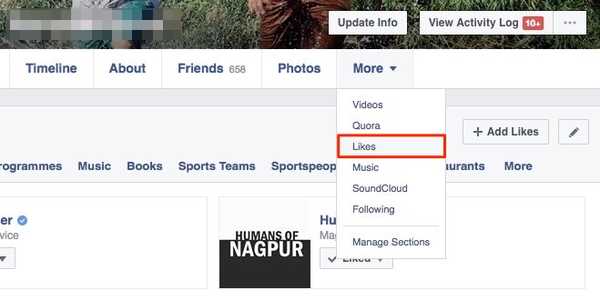 Skjul indlæg efter specifik billedtype
Skjul indlæg efter specifik billedtype
I dette afsnit introducerer jeg dig en ret kraftig browserudvidelse til Facebook - FB Purity. Det er tilgængeligt som en gratis download til alle de store webbrowsere inklusive Chrome, Firefox, Opera og Safari.
FB Purity har snesevis af muligheder for tilpas Facebook News News, men for denne del vil vi fokusere på, hvordan man skjuler specifikke billeder fra News Feed. Mens jeg indrømmer at have glæde af memes, vil jeg bestemt ikke, at mit Facebook News Feed skal overtages af dem. Sig, måske ikke ønsker du at se en bestemt type billede som babybilleder eller kattebilleder, FB Purity har du dækket.
Når du har installeret FB Purity browserudvidelse, skal du se en ”FBP” indstilling vises ved siden af dit profilnavn på den øverste navigationslinje. Klik på det.
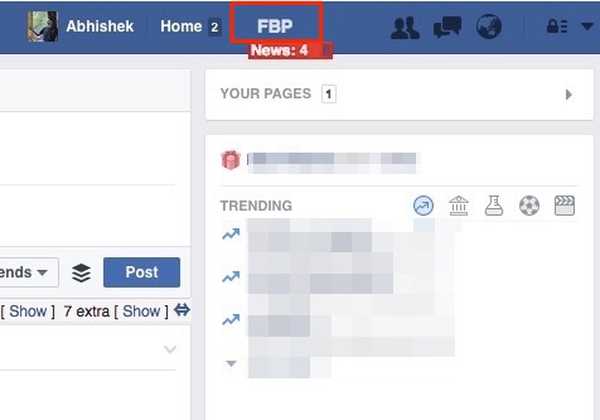
Klik derefter på “Fotohistorier”. Her kan du se “Skjul billede baseret på deres indhold”. Her kan du kontrollere en hvilken som helst af de kategorier, du synes er irriterende eller bedre endnu, manuelt indtaste billedemnet for at skjule alle billeder fra den kategori og klikke på “Gem og luk”.
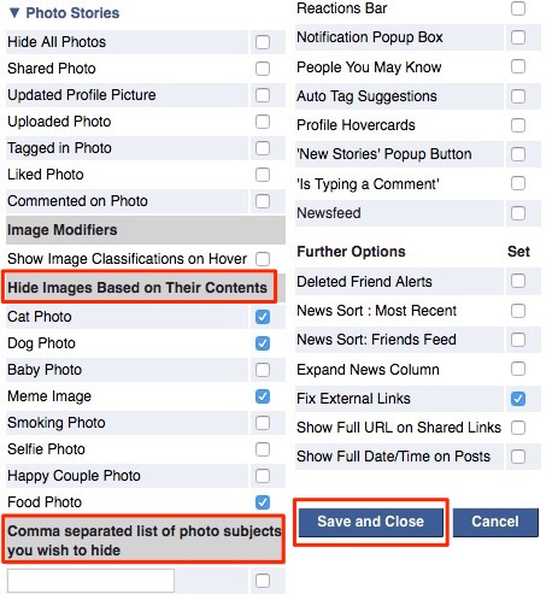
Den bruger Facebooks helt egen AI til billedgenkendelse, så det skal fungere temmelig godt. Bemærk, hvordan det filtrerer billeder af en bestemt type og beskriver det matchende filter nedenfor. Hvis du spekulerer på, hvordan du får adgang til filtrerede billeder, skal du klikke på “At vise”Ud over det ekstra øverst på dit nyhedsfeed.
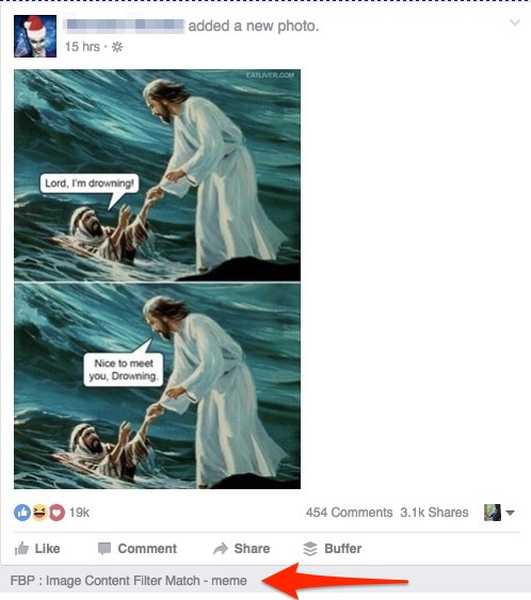
Skjul indlæg, der indeholder et specifikt ord
Hvordan opretholder du din sundhed, mens du konstant bombarderes med politiske poster overalt på dit News Feed? Eller den irriterende ven, der altid poster de nyeste Game of Thrones-spoilere? Indtast FB Purity's Tekstfilter, hvor du kan skjule indlæg, der indeholder et specifikt ord.
Klik på “FBP”Valgmulighed ud for dit profilnavn på den øverste navigationslinje. Under Tekstfilter, du vil se et stort feltindtastningsfelt. Her kan du skriv alle de ord, du vil filtrere fra dit nyhedsfeed, hver på en ny linje og tryk på “Gem og luk”Når du er færdig.
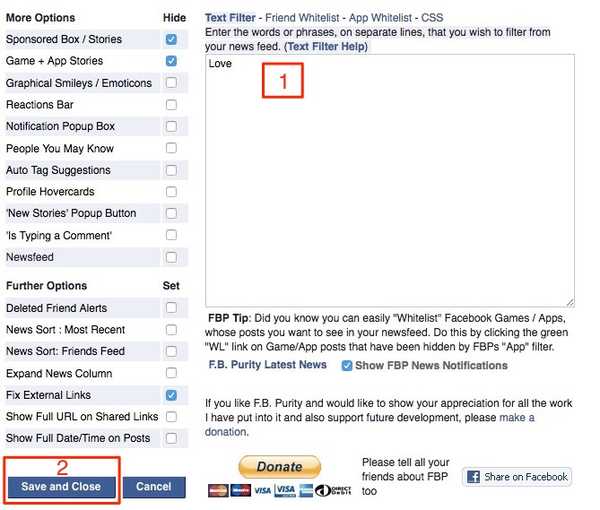 Det understøtter også regelmæssige udtryk, så du kan blande og matche ord til din egen kreativitet. Deres supportwebsted har en dejlig lille guide til opsætning af tilpassede tekstfiltre. Her er et eksempel på tekstfiltrering i handling, da jeg valgte at filtrere alle indlæg, der indeholder ordet "Elsker” -
Det understøtter også regelmæssige udtryk, så du kan blande og matche ord til din egen kreativitet. Deres supportwebsted har en dejlig lille guide til opsætning af tilpassede tekstfiltre. Her er et eksempel på tekstfiltrering i handling, da jeg valgte at filtrere alle indlæg, der indeholder ordet "Elsker” -
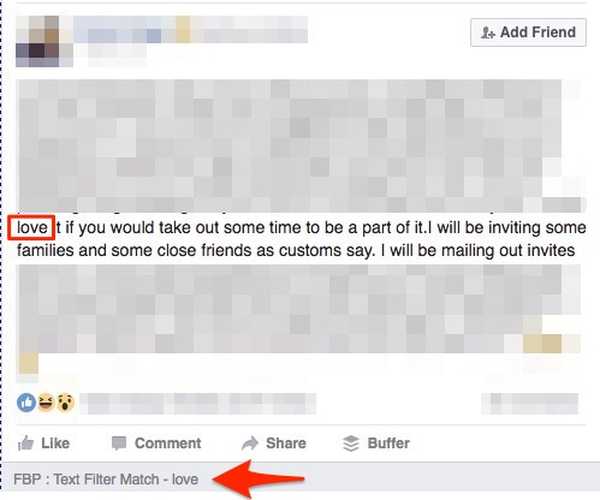
Bemærk, hvordan indlægget er skjult fra mit almindelige nyhedsfeed og ledsaget af grunden til, at det var skjult, hvilket i dette tilfælde er "Tekstfilter Match - kærlighed“. Få, hvis du spekulerer på, hvordan du får adgang til filtrerede billeder, skal du klikke på“At vise”Ud over det ekstra øverst på dit nyhedsfeed.
Skjul andre specifikke typer indlæg
I disse dage vises alle slags indlæg eller historier i nyhedsfeeden - billeder, videoer, check-ins, livsbegivenheder, delte erindringer og meget mere. FB Purity giver dig mulighed for at filtrere næsten enhver form for historie fra dit News Feed. Ikke fan af at se indtjekninger fra folk, når de er ude på en rejse? Du kan gemme dig lige at. Åbn FBP og klik på “Forskellige historietyper”. Det har bogstaveligt talt alle historietyper, som Facebook i øjeblikket har, opført. Bare tag en afkrydsning af den historitype, du vil skjule, og klik på “Gem og luk”.

En vigtig ting at huske er, at FB Purity's rækkevidde er begrænset til browseren, den er installeret på. Og da udvidelser ikke fungerer på mobile browsere, betyder det, at du ikke kan tilpasse dit News Feed ved hjælp af FB Purity, hvis du primært får adgang til Facebook via mobilappen eller en mobil browser. Mens du får adgang til Facebook fra mobilappen eller mobilbrowser, ville dit bedste alternativ være at personalisere dit News Feed ved hjælp af de indbyggede muligheder, som Facebook giver.
SE OGSÅ: Facebooks officielle Android-app, der tømmer batteri? Top 4 alternativer til brug
Tag kontrol over dit Facebook-nyhedsfeed ved hjælp af disse tip
Ved hjælp af disse standardindstillinger og tredjeparts browserudvidelser kan du tage din Facebook-oplevelse til et helt nyt niveau ved at decluttering af dit News Feed. Hvis du har nogle andre tip til, hvordan du personliggør Facebook News Feed til kun at vise relevante indlæg, kan du dele med vores kolleger i kommentarfeltet nedenfor.















